创建手动检查
在“制造”工作空间工具栏上,单击“检查”>“手动”>“创建手动检查”
 。
。此时将打开“创建手动检查”对话框。
单击
 以向手动检查中添加一个项目。
以向手动检查中添加一个项目。(可选)在“名称”中输入项目的名称。
在“检查类型”列表中,选择一个选项以指定要对物理零件执行哪种类型的检查。选择:
- 距离 - 测量孔或凸柱的直径,或者特征之间的某些距离。
- 通过/失败 - 包括简单的检查。
- 文本 - 添加用户定义的注释。
如果您选择的“检查类型”为“距离”:
在画布上,选择要测量其距离的特征。
注意:如果测量两个孔或凸柱之间的距离,按Shift键可选择多个特征。公称值显示为标签。
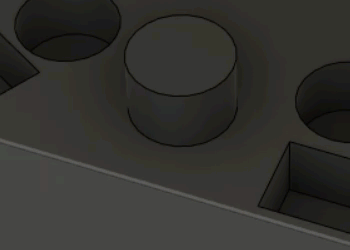 提示:单击并拖动标签可将其重新定位。重新定位标签时,按
提示:单击并拖动标签可将其重新定位。重新定位标签时,按Ctrl键可防止该标签以 90 度的间隔捕捉。在对话框中,在“距离类型”中选择一个选项。
注意:画布上的选择决定了可用的选项。在“公差上限”和“公差下限”中输入值以指定公差带。
如果选择了“中心到中心”或“曲面到中心”作为距离类型,请选择一种测量方法。如果测量仪表支持测量此类距离,请从列表中选择“直接”。
(可选)若要在检查人员记录条目的结果时包含给他们的说明或提示,请在“注释”中输入注释。
(可选)若要针对当前项目拍摄模型在画布上的位置和方向的快照,请单击“记录相机位置”
 。
。记录项目的结果时,画布会更新以显示您创建快照时模型的样子。
重复步骤 2 到 6 以继续创建手动检查的项目。
单击“确定”。
系统即会将一个文件夹添加到浏览器中的激活设置。
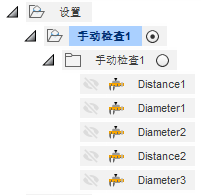
现在,您可以记录手动检查。